 AI डायनॅमिक फेस रेकग्निशन
AI डायनॅमिक फेस रेकग्निशन
टर्मिनल द्रुत मार्गदर्शक
देखावा प्रदर्शन

वॉल माउंट स्थापना
- डिव्हाइसच्या सर्वात खालच्या बिंदूपासून जमिनीपर्यंत 130 सेमी अंतरावर शिफारस केलेले इंस्टॉलेशन स्थान आहे (वास्तविक परिस्थितीनुसार योग्य उंची ओळखली जाऊ शकते).
- मागील टांगलेल्या प्लेटचे पृथक्करण करा आणि योग्य स्थापनेची स्थिती निवडण्यासाठी त्यास भिंतीशी जोडा, नंतर एक खूण करा.
- चिन्हांकित स्थितीनुसार भिंतीवर ड्रिलिंग.
- भिंतीवर मागील टांगलेल्या प्लेटचे निराकरण करा.
- मागील हँगिंग प्लेटवर डिव्हाइस स्थापित करा आणि त्याचे निराकरण करा, नंतर ते चालू करा.

लक्ष द्या
- स्थापनेदरम्यान शक्तीसह कार्य करू नका.
- इलेक्ट्रिक लॉक कनेक्ट करताना ,12V/2A वीज पुरवठा करण्याची शिफारस केली जाते.
- थेट सूर्यप्रकाशात किंवा आर्द्र ठिकाणी डिव्हाइस स्थापित करू नका.
- कृपया ऍक्सेस कंट्रोलचा वायरिंग डायग्राम वाचा आणि नियमांनुसार काटेकोरपणे वायरिंग करा.
- स्थिर वीज थोडी जड आहे अशा स्थितीत, कृपया प्रथम ग्राउंड वायर कनेक्ट करा आणि नंतर इतर वायर कनेक्ट करा, जे डिव्हाइसला स्थिर विजेमध्ये नुकसान होण्यापासून वाचवू शकतात.
वापरकर्ता व्यवस्थापन


दाबा 【MENU】 >【User Mgt】>【वापरकर्ता जोडा
【ID】नोंदणी करताना, प्रत्येक वापरकर्त्याकडे फक्त एक अद्वितीय 'आयडी' असू शकतो.
【नाव】इनपुट、T9 इनपुट पद्धतीने नाव संपादित करा.
【चेहरा】चेहरा नोंदणी पूर्ण करण्यासाठी कॅमेऱ्याकडे टक लावून पाहा.
 टीप: चेहरा ओळखण्याचा चांगला प्रभाव राखण्यासाठी कृपया डिव्हाइसच्या समोर थेट उभे रहा, कॅमेऱ्याला तोंड द्या आणि संपूर्ण चेहरा फ्रेममध्ये प्रदर्शित करा. खालील चित्र तुमच्या संदर्भासाठी आहे
टीप: चेहरा ओळखण्याचा चांगला प्रभाव राखण्यासाठी कृपया डिव्हाइसच्या समोर थेट उभे रहा, कॅमेऱ्याला तोंड द्या आणि संपूर्ण चेहरा फ्रेममध्ये प्रदर्शित करा. खालील चित्र तुमच्या संदर्भासाठी आहे
【पासवर्ड】आयडी फक्त एक पासवर्ड नोंदवू शकतो. पासवर्ड आयकॉनवर क्लिक केल्यानंतर, सेट करण्यासाठी पासवर्ड एंटर करा आणि पुन्हा पासवर्डची पुष्टी करण्यासाठी ओके दाबा.
【पासवर्ड पडताळणी】वापरकर्ता आयडी एंटर करा, 'ओके' दाबा, पासवर्ड टाका आणि 'ओके' दाबा
【कार्ड】प्रत्येक वापरकर्ता फक्त एक कार्ड नोंदणी करू शकतो.
【वापरकर्ता View】:पृष्ठाच्या शीर्षस्थानी 【शोधा】 किंवा 【नाव शोधा】द्वारे तुम्ही संपादित करू इच्छित वापरकर्ता द्रुतपणे शोधू शकता.
- वापरकर्ता माहिती संपादित करा: तुम्ही संपादित करू इच्छित वापरकर्ता निवडा, तुम्ही 'वापरकर्ता आयडी' वगळता या पृष्ठावरील कोणतीही माहिती बदलू शकता
- वापरकर्ता हटवा: आपण संपादित करू इच्छित वापरकर्ता निवडा→हटवा
- प्रगत सेटअप: वापरकर्ता शिफ्ट सेटिंग्ज सेट करा आणि प्रवेश नियंत्रण सेटिंग्ज चालू करा
【प्रगत सेटअप】मेनू
【विभाग】वापरकर्ता ज्या विभागाचा आहे तो विभाग सेट करा
【विशेषाधिकार】वापरकर्ता आणि प्रशासक आणि सुपर. वापरकर्ता निवडला जाऊ शकतो
【वापरकर्ता】:या डिव्हाइसमध्ये प्रशासक असल्यास, वापरकर्त्याला मेनूमध्ये प्रवेश करण्याची परवानगी नाही
【प्रशासक】: या डिव्हाइसचा व्यवस्थापक. फक्त प्रशासकाला मेनूमध्ये प्रवेश करण्याची परवानगी आहे.
【Super.user】: डिव्हाइसमध्ये प्रशासक असल्यावरच सुपरची नोंदणी करता येईल. वापरकर्ता, पण सुपर. वापरकर्ता फक्त मेनूचा भाग ऑपरेट करू शकतो, जसे की नोंदणीकृत वापरकर्ते
वापरकर्ता माहिती डाउनलोड आणि अपलोड करा
दाबा 【MENU】 >【User Mgt】>【enrollmsg डाउनलोड करा】, डाउनलोड करण्यासाठी डिव्हाइसमध्ये U-डिस्क घाला, 3 files खालीलप्रमाणे निर्यात केले जाईल:
- वापरकर्त्याची माहिती file (AFP_001.dat): हे डिव्हाइसेस दरम्यान वापरकर्त्यांना सिंक्रोनाइझ करण्यासाठी वापरले जाऊ शकते आणि '001' डिव्हाइस आयडी दर्शवते
- वापरकर्त्याचा नोंदणीकृत फोटो (नोंदणी फोटो)
- वापरकर्ता माहिती एक्सेल शीट(कर्मचारी): वापरकर्ते ते पीसीमध्ये संपादित करू शकतात आणि नंतर डिव्हाइसवर अपलोड करू शकतात, कृपया खालील चित्र पहा:

फॉर्म हेडरच्या प्रॉम्प्टनुसार कर्मचारी माहिती भरा. "शिफ्ट" आयटमसाठी, तो वेळ उपस्थिती सेटिंगमधील संपादन शिफ्ट क्रमांक आहे. संपादन पूर्ण झाल्यावर. थेट 【जतन करा】 क्लिक करा आणि संपादित केलेले जतन करा file यू-डिस्कमध्ये. शिफ्ट फॉर्म संपादित केल्यानंतर, 【MENU】 >【User Mgt】 दाबा, त्यानंतर U-डिस्क घाला, 【अपलोड एनरोलम्सजी】 क्लिक करा आणि संपादित वापरकर्ता माहिती डिव्हाइसवर प्रसारित करा.
टिप्पणी: लॉक टाइम झोनसाठी, प्रारंभ वेळ आणि समाप्ती वेळ, कृपया धडा 9 प्रवेश पहा
वेळ उपस्थिती व्यवस्थापन
हा धडा शिफ्ट आणि उपस्थितीचे नियम सेट करण्यासाठी वापरला जातो
- उपस्थितीचा नियम
दाबा 【MENU】 >【Shift】>【नियमांकडे लक्ष द्या】आयटम अर्थ पुन्हा पडताळणी करा वापरकर्ते या श्रेणीमध्ये वारंवार पंच करतात का ते तपासा, रेकॉर्ड मध्यांतर या मूल्यापेक्षा कमी असल्यास, रेकॉर्ड संग्रहित केले जाणार नाहीत लॉग चेतावणी जेव्हा उर्वरित उपलब्ध स्टोरेज क्षमता या मूल्यापेक्षा कमी असेल, तेव्हा डिव्हाइस अलार्म करेल फोटो सेव्ह करा 'होय' निवडल्यास, डिव्हाइस सॉफ्टवेअरशी कनेक्ट झाल्यावर, वापरकर्ते चेहरा पडताळताना कॅप्चर केलेला फोटो सॉफ्टवेअरमध्ये दाखवता येईल अनोळखी फोटो 'होय' निवडल्यास, आणि 'फोटो जतन करा' सक्षम केल्यास, डिव्हाइस सॉफ्टवेअरशी कनेक्ट झाल्यावर, अनोळखी व्यक्तींनी चेहरा पडताळताना कॅप्चर केलेला फोटो सॉफ्टवेअरमध्ये दाखवता येईल. डीफॉल्ट शिफ्ट डीफॉल्ट शिफ्ट सेट करा, तुम्ही वापरकर्ते जोडता तेव्हा ते ही डीफॉल्ट शिफ्ट लागू करतील एक्सेल Pwd उपस्थिती अहवालासाठी पासवर्ड सेट करा उशीरा वेळ जेव्हा वापरकर्त्याची उशीरा आगमनाची वेळ *** मिनिटांपेक्षा जास्त असते, तेव्हा ते उशीरा आगमन म्हणून गणले जाते. ली वेळ जेव्हा वापरकर्त्याची लवकर सुट्टीची वेळ *** मिनिटांपेक्षा जास्त असते, तेव्हा ती लवकर रजा म्हणून गणली जाते. - शिफ्ट संपादित करा
【डाऊनलोड शिफ्ट】: 【MENU】>【Shift】>【Atten Rules】 दाबा, नंतर U-डिस्क घाला. 【डाऊनलोड शिफ्ट】 क्लिक करा, त्यानंतर तुम्ही एक्सेल फॉर्ममध्ये शिफ्ट व्यवस्था डाउनलोड करू शकता, तसेच तुम्ही PC वर फॉर्म संपादित करू शकता. कृपया खालील चित्र पहा:
 फॉर्म हेडरच्या प्रॉम्प्टनुसार शिफ्ट व्यवस्था संपादित करा. जास्तीत जास्त 8 शिफ्ट सेट केल्या जाऊ शकतात. संपादन केल्यानंतर 【जतन करा】 क्लिक करा आणि सेव्ह करा file यू-डिस्कमध्ये.
फॉर्म हेडरच्या प्रॉम्प्टनुसार शिफ्ट व्यवस्था संपादित करा. जास्तीत जास्त 8 शिफ्ट सेट केल्या जाऊ शकतात. संपादन केल्यानंतर 【जतन करा】 क्लिक करा आणि सेव्ह करा file यू-डिस्कमध्ये.
टीप:
- उपस्थितीची वेळ वेळेच्या स्वरूपात असणे आवश्यक आहे आणि उपस्थितीचा प्रकार अंकांच्या स्वरूपात असणे आवश्यक आहे. म्हणून जेव्हा तुम्ही सेटिंग हाताळाल तेव्हा कृपया लक्ष द्या की इनपुट पद्धत इंग्रजी अर्ध-कोन स्थितीत आहे. तपासण्याची पद्धत: उदाample, जेव्हा तुम्ही 10:30 इनपुट कराल तेव्हा या सेलवर डबल क्लिक करा, त्यानंतर सॉफ्टवेअर आपोआप अंक 10:30:00 मध्ये बदलेल.
- जर तुम्ही क्रॉस टाइमची शिफ्ट सेट केली, तर क्रॉस टाइमच्या आधीचे घड्याळ मागील दिवसाचे रेकॉर्ड म्हणून गणले जाईल. आणि क्रॉस टाइमनंतर शिफ्ट सुरू झाली पाहिजे.
उदाampले:
 क्रॉसची वेळ सकाळी 09:00 वाजता सेट केली आहे. नंतर शिफ्ट 09:00 नंतर सुरू झाली पाहिजे आणि मंगळवारी सकाळी 09:00 पूर्वीचे घड्याळ-इन रेकॉर्ड सोमवारचे रेकॉर्ड म्हणून गणले जावे.
क्रॉसची वेळ सकाळी 09:00 वाजता सेट केली आहे. नंतर शिफ्ट 09:00 नंतर सुरू झाली पाहिजे आणि मंगळवारी सकाळी 09:00 पूर्वीचे घड्याळ-इन रेकॉर्ड सोमवारचे रेकॉर्ड म्हणून गणले जावे. - जर तुम्हाला दुपारचे घड्याळ लावण्याची गरज नसेल, तर दोन विभाग एकामध्ये एकत्र करा.
उदाample: 08:30-12:00 13:30-17:50, ते विभाग 1: 08:30-17:50 वर सेट केले जाऊ शकते. - टाइम स्किप सेटिंगला परवानगी नाही. उदाampले, तुम्ही विभाग 1 ची सेटिंग पूर्ण केल्यावर, तुम्ही विभाग 2 वगळून विभाग 3 सेट करू शकत नाही. 【अपलोड शिफ्ट】:संपादन केल्यानंतर, U-डिस्क घाला आणि【अपलोड शिफ्ट】 क्लिक करा, त्यानंतर तुम्ही संपादित शिफ्ट व्यवस्था अपलोड करू शकता. डिव्हाइसमध्ये.
अहवाल द्या
【MENU】 >【अहवाल】 दाबा, U-डिस्क घाला आणि तुम्हाला तपासण्याची आवश्यकता असलेली सुरुवात आणि समाप्ती वेळ इनपुट करा. अहवाल डाउनलोड करण्यासाठी "ओके" क्लिक करा. अहवालामध्ये मूळ रेकॉर्ड शीट (मूळ रेकॉर्ड), उपस्थिती सूची (शेड्यूल) आणि सारांश पत्रक (सारांश अहवाल) समाविष्ट आहे.
मूळ रेकॉर्ड:तुम्ही शीटमधील सर्व वापरकर्त्यांच्या उपस्थितीचे रेकॉर्ड तपासू शकता. कृपया खालील चित्र पहा:
वेळापत्रक: अटेंडन्स मशीन क्लॉक-इन आणि क्लॉक-आउट डेटाचे स्वयंचलितपणे विश्लेषण करू शकते आणि हा डेटा EXCEL मध्ये प्रसारित करू शकते. file यू डिस्कवर. खालीलप्रमाणे स्वरूप:
(टिप्पणी: लाल मजकूर असे सूचित करतो की उपस्थिती असामान्य आहे, जसे की उशीरा, लवकर रजा. निळा म्हणजे ओव्हरटाइम)
सारांश अहवाल: हे एका महिन्यासाठी कर्मचार्यांच्या उपस्थितीचे सांख्यिकी प्रदर्शन आहे
सिस्टम सेटिंग्ज
【MENU】 >【System】 दाबा
डिव्हाइस सेटअप
| आयटम | अर्थ |
| वेळ | डिव्हाइस वेळ सेट करा |
| वेळ fmt | 24H आणि 12H फॉरमॅट निवडले जाऊ शकते |
| तारीख fmt | भिन्न तारीख स्वरूप निवडा |
| भाषा | डिव्हाइस प्रदर्शित भाषा बदला |
| आवाज | स्पीकरचा आवाज सेट करा |
| स्क्रीन निष्क्रिय | स्क्रीन सेव्हरमध्ये प्रवेश करण्यासाठी मी कमी वेळ लागतो तेव्हा मुख्य इंटरफेस कार्यरत नाही |
| जैव-परीक्षण | फोटोऐवजी वापरकर्ता थेट व्यक्ती असल्याचे सत्यापित करा. |
प्रगत सेटअप
| आयटम | अर्थ | |
| कमाल प्रशासन | डिव्हाइस प्रशासकाची कमाल संख्या सेट करा | |
| सत्यापित मोड | FA/C/P | कोणत्या प्रकारची पडताळणी पद्धत पडताळली जाऊ शकते हे महत्त्वाचे नाही |
| इतर | दोन सत्यापन पद्धती एकत्र सत्यापित करणे आवश्यक आहे | |
| अभ्यागत QRCode | QRcode फंक्शन स्कॅनिंग सक्षम करा किंवा नाही. आमच्या क्लाउडशी डिव्हाइस कनेक्ट करा सॉफ्टवेअर आणि QRCode व्युत्पन्न करा नंतर ते डिव्हाइसमध्ये सत्यापित करा |
|
| 1:N ओळखा | चेहरा ओळखण्यासाठी थ्रेशोल्ड सेट करा | |
| थेट उंबरठा | `जैव-परीक्षण' सक्षम केल्यावर, चेहरा ओळखण्याचा उंबरठा | |
| चाचणी | कॅमेरा सामान्य आहे का ते तपासा | |
| फर्मवेअर अपग्रेड | डिव्हाइस फर्मवेअर अपग्रेड करण्यासाठी U-डिस्क (FAT32 स्वरूप) घाला | |
प्रवेश नियंत्रण व्यवस्थापन
【मेनू】 >【प्रवेश】 दाबा
प्रवेश
| आयटम | अर्थ |
| OD विलंब | लॉक रिले प्रभावी आणि रिझ्युम सामान्य स्थिती दरम्यान वेळ सेट करा. |
| वापरकर्ते | दरवाजा उघडण्यासाठी आवश्यक वापरकर्त्याची संख्या सेट करा. उदाample: ते 2 वर सेट करा, जेव्हा 2 भिन्न वापरकर्ते एकाच वेळी सत्यापित करतात तेव्हाच दरवाजा उघडता येतो |
| Wg आउटपुट | विगँड आउटपुटची सामग्री परिभाषित करा, वापरकर्ता आयडी आणि कार्ड क्रमांक निवडला जाऊ शकतो |
| Wg स्वरूप | आपण wiegand पोर्ट आउटपुट स्वरूप परिभाषित करू शकता. डीफॉल्ट स्वरूप 34bits आहे आणि ते 26bits मध्ये बदलले जाऊ शकते |
टाइमझोन सेटिंग्ज
दिवसाचा टाइमझोन
वापरकर्त्याच्या प्रवेश आणि निर्गमनाच्या नियम आणि नियमांनुसार, संबंधित कालावधीसाठी दैनिक प्रवेश वेळ सेट करा. तुम्ही दिवसाच्या टाइम झोनचे 8 गट किंवा आठवड्याचे वेळ क्षेत्र पूर्णपणे सेट करू शकता. उदाample, तुम्ही दार उघडण्यासाठी सकाळी 6:00 ते 8:00 दरम्यान आणि दार उघडण्यासाठी 17:00pm आणि 19:00pm दरम्यानची वेळ सेट करू शकता. कृपया खालील चित्र दिवस टाइमझोन 1 सेटिंग पहा. तुम्हाला दार दिवसभर उघडे ठेवायचे असल्यास, कृपया खालील चित्र दिवस टाइमझोन 2 सेटिंग पहा.
Example:【दिवसाचा टाइमझोन 1】खालील सेटिंग
| 1 | १६:१० | १६:१० |
| 2 | १६:१० | १६:१० |
| 3 | १६:१० | १६:१० |
| 4 | १६:१० | १६:१० |
| 5 | १६:१० | १६:१० |
Example:【दिवसाचा टाइमझोन 2】खालील सेटिंग
| 1 | १६:१० | १६:१० |
| 2 | १६:१० | १६:१० |
| 3 | १६:१० | १६:१० |
| 5 | १६:१० | १६:१० |
| 4 | १६:१० | १६:१० |
९.२.२ आठवडा टाइमझोन
वापरकर्त्याच्या प्रवेश आणि निर्गमनाच्या नियम आणि नियमांनुसार, प्रत्येक आठवड्याचा प्रवास वेळ संबंधित दिवसाच्या वेळ क्षेत्रामध्ये सेट करा. उदाampले, वर नमूद केलेला दैनिक टाइम झोन नियम (फक्त सकाळी 6:00 ते सकाळी 8:00 पर्यंत दरवाजा उघडू शकतो, आणि फक्त 17:00 ते रात्री 19:00 पर्यंत दरवाजा उघडू शकतो) सोमवार ते शुक्रवार लागू होतो आणि दरवाजा सर्व उघडता येतो शनिवार आणि रविवारी दिवस. कृपया आठवड्याच्या टाइमझोन 1 साठी (आकृती 1) पहा:
| आठवड्याचा वेळ क्षेत्र | |
| सोम | 1 |
| मंगळ | 1 |
| बुध | 1 |
| मंगल | 1 |
| एफआरआय | 1 |
| एस एटी | 2 |
| सूर्य | 2 |
(चित्र 1)
| सामान्य खुला वेळ क्षेत्र | |
| सोम | 1 |
| मंगळ | 1 |
| बुध | 1 |
| मंगल | 1 |
| एफआरआय | 1 |
| एस एटी | 1 |
| सूर्य | 1 |
(चित्र 2)
टिप्पणी:आमच्या डिव्हाइसमध्ये, 【आठवड्याचा टाइमझोन 0】दिवसभर दरवाजा उघडण्यासाठी डीफॉल्ट आहे. इतर सर्व टाइम झोन सानुकूल करण्यायोग्य आहेत
सामान्य ओपन टाइमझोन
आवश्यकतांनुसार, प्रत्येक आठवड्याचा प्रवास वेळ संबंधित दिवसाच्या वेळेनुसार सेट करा .उदाample: जर सेटिंग (आकृती 2) प्रमाणे असेल, तर दिवसाची वेळ 1 दररोज लागू होत असेल, तर याचा अर्थ दार सकाळी 6:00 आणि दरम्यान उघडे ठेवले जाते.
वापरकर्ता प्रवेश सेटिंग्ज
दररोज सकाळी 8:00 आणि संध्याकाळी 17:00 ते रात्री 19:00 पर्यंत
दाबा 【MENU】 >【User Mgt】>【वापरकर्ता ViewT.zone संपादित करण्यासाठी 】> वापरकर्ते निवडा > 【प्रगत सेटअप】

डेटा व्यवस्थापन
【MENU】 >【Data Mgt】 दाबा, डेटा व्यवस्थापनामध्ये 6 मॉड्यूल असतात: डाउनलोड करा ग्लॉग डाउनलोड करा सर्व ग्लॉग साफ करा सर्व नावनोंदणी करा सर्व ग्लॉग इनिशियलाइज मेनू क्लीन मॅनेजर हटवा.
| < BACK डेटा Mgt |
| डाउन GLog |
| सर्व GLog खाली करा |
| सर्व नावनोंदणी स्वच्छ करा |
| सर्व GLog हटवा |
| शाई मेनू |
| स्वच्छ व्यवस्थापक |
【डाउन ग्लॉग】:डिव्हाइसमध्ये सेव्ह केलेले नवीन हजेरी लॉग U-डिस्कवर डाउनलोड केले जाऊ शकतात आणि TXT तयार करू शकतात file, उदा:'GLG_001.TXT'
【डाऊन ऑल ग्लॉग】:डिव्हाइसमध्ये सेव्ह केलेले सर्व अटेंडन्स लॉग U-डिस्कवर डाउनलोड केले जाऊ शकतात आणि TXT तयार करू शकतात file, उदा:'AGL_001.TXT'
【सर्व नावनोंदणी साफ करा】: सर्व वापरकर्त्यांची सर्व नोंदणी माहिती हटवा (चेहरा, कार्ड आणि pwd समाविष्ट करा)
【सर्व ग्लॉग हटवा】:सर्व वापरकर्त्यांचे सर्व लॉग हटवा
【इनिशियल मेन्यू】:डिव्हाइस पॅरामीटर सेटिंग्ज रीसेट करा, त्याचा वापरकर्ता डेटा आणि रेकॉर्डवर परिणाम होणार नाही
【स्वच्छ व्यवस्थापक】: डिव्हाइसवरील सर्व व्यवस्थापक विशेषाधिकार साफ करा
संवाद
कॉम सेट
【MENU】>【Com set】 दाबा
| आयटम | अर्थ |
| डिव्हाइस आयडी | संबंधित डिव्हाइस क्रमांक सेट करा, डीफॉल्ट डिव्हाइस क्रमांक 1 आहे, कृपया लक्षात घ्या की क्रमांक संप्रेषणाशी संबंधित आहे |
| बंदर क्र. | डीफॉल्ट पोर्ट क्रमांक 5005 आहे, LAN अंतर्गत संप्रेषण कनेक्शनसाठी |
सर्व्हर

WAN कनेक्शन वापरताना, कृपया संबंधित सर्व्हर सेटिंग्ज करा
| आयटम | अर्थ |
| सर्व्हरची मागणी | 'होय' किंवा 'नाही' निवडा, सर्व्हर संप्रेषण सक्षम करण्यासाठी 'होय' निवडा |
| डोमेन एनएम वापरा | 'होय' किंवा 'नाही' निवडा |
| डोमेन एनएम | तुम्ही 'डोमेन Nm वापरा' साठी 'होय' निवडल्यास, सर्व्हर डोमेन प्रविष्ट करा येथे नाव |
| सर्व्हर आयपी | तुम्ही 'डोमेन Nm वापरा' साठी 'नाही' निवडल्यास, सर्व्हर आयपी प्रविष्ट करा येथे पत्ता |
| SerPortNo | सर्व्हर पोर्ट क्रमांक प्रविष्ट करा |
| हृदयाचे ठोके | डीफॉल्ट मूल्य 30s आहे |
इथरनेट

डिव्हाइसला संगणकाशी जोडण्यासाठी इथरनेट वापरा, माजीample खालील आकृतीमध्ये दर्शविला आहे:

WIFI (पर्यायी)
संबंधित वायफाय हॉटस्पॉट निवडण्यासाठी 【शोधा】 क्लिक करा, त्यानंतर ते कनेक्ट करण्यासाठी वायफाय पासवर्ड इनपुट करा.

प्रवेश नियंत्रण वायरिंगचे योजनाबद्ध आकृती
डिव्हाइस वायरिंग पोर्टचे योजनाबद्ध आकृती
| TCP/IP | TCP/IP इंटरफेस |
| पांढरा | बेल + | दाराची बेल + |
| राखाडी | बेल - | दाराची बेल - |
| जांभळा | WG_D1 | WG 1 |
| तपकिरी | WG_D0 | WG 0 |
| पिवळा | लॉक_NC | नियंत्रण लॉक सिग्नलचे सामान्य बंद टोक |
| निळा | लॉक_कॉम | कंट्रोल लॉक सिग्नलचा सामान्य शेवट |
| संत्रा | लॉक_NO | नियंत्रण लॉक सिग्नलचे सामान्य उघडलेले टोक |
| हिरवा | बटण | सिग्नल उघडा |
| काळा | GND | GND |
| लाल | +12V | +12V |
डिव्हाइस कनेक्शन आकृती

T9 इनपुट पद्धत
कॅपिटल/स्मॉल लेटर किंवा नंबर स्विच करण्यासाठी 'Alt' ला स्पर्श करा, पूर्ण झाल्यावर, सेव्ह करण्यासाठी 'ओके' ला स्पर्श करा
विरामचिन्ह कसे इनपुट करावे: जेव्हा इनपुट पद्धत कॅपिटल/स्मॉल लेटर स्थितीत असते, तेव्हा तुम्हाला काय इनपुट करायचे आहे ते निवडण्यासाठी ' ' वर क्लिक करा. पहिला स्पेस आहे, दुसरा बिंदू आहे वगैरे.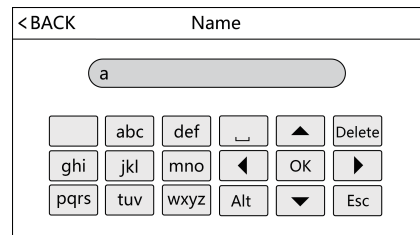
कागदपत्रे / संसाधने
 |
शेन्झेन AI20 डायनॅमिक फेस रेकग्निशन टर्मिनल [pdf] वापरकर्ता मार्गदर्शक AI20 डायनॅमिक फेस रेकग्निशन टर्मिनल, AI20, डायनॅमिक फेस रेकग्निशन टर्मिनल, फेस रेकग्निशन टर्मिनल, रेकग्निशन टर्मिनल, टर्मिनल |